Kiedy nagle stało się, że twój Dysk iCloud zajmuje miejsce na komputerze Mac, prawdopodobnie pospieszyłbyś się i znalazł sposób, aby to naprawić. I tak, jeśli często postrzegasz swój dysk iCloud jako jeden ze świętych grali, jeśli chodzi o tworzenie kopii zapasowych i przechowywanie, taka sytuacja może być frustrująca.
Poza tym, ponieważ twoje konto iCloud ma własną pojemność, nie powinno zajmować miejsca na komputerze Mac. Więc co powinieneś z tym zrobić?
Ponieważ dla niektórych osób korzystanie z dysku iCloud jest przede wszystkim zwolnij miejsce na komputerze Mac lub innych urządzeń, byłoby naprawdę bólem głowy wiedzieć, że dysk iCloud zajmuje miejsce. Dlatego w tym artykule postaramy się znaleźć rozwiązania tego dylematu.
Porozmawiamy również o możliwych przyczynach takiej sytuacji. Rozpocznijmy więc dyskusję i przeczytajmy każdą z części naszego artykułu poniżej.
Część 1: Jakie są możliwe powody, dla których iCloud Drive zajmuje miejsce na komputerze Mac?Część 2: Jakie są sposoby na zwolnienie miejsca na moim dysku iCloud?Podsumowanie
Część 1: Jakie są możliwe powody, dla których iCloud Drive zajmuje miejsce na komputerze Mac?
Słuszne jest, że zanim przejdziemy do szukania rozwiązań, gdy dysk iCloud zajmuje miejsce na komputerze Mac, początkowo przechodzimy do możliwych przyczyn problemu. W ten sposób moglibyśmy z łatwością wykorzystać nasze kreatywne umysły do znalezienia możliwych rozwiązań problemu.
Jeśli używasz iCloud do przechowywania przez większość czasu, podstawową rzeczą jest wiedzieć, że istnieją dwa (2) sposoby, w jakie systemy pamięci masowej oparte na chmurze mogą łączyć się z twoim komputerem. Porozmawiamy o tych sposobach, abyś mógł mieć szerszy wgląd w interakcję tych systemów pamięci masowej opartych na iCloud.
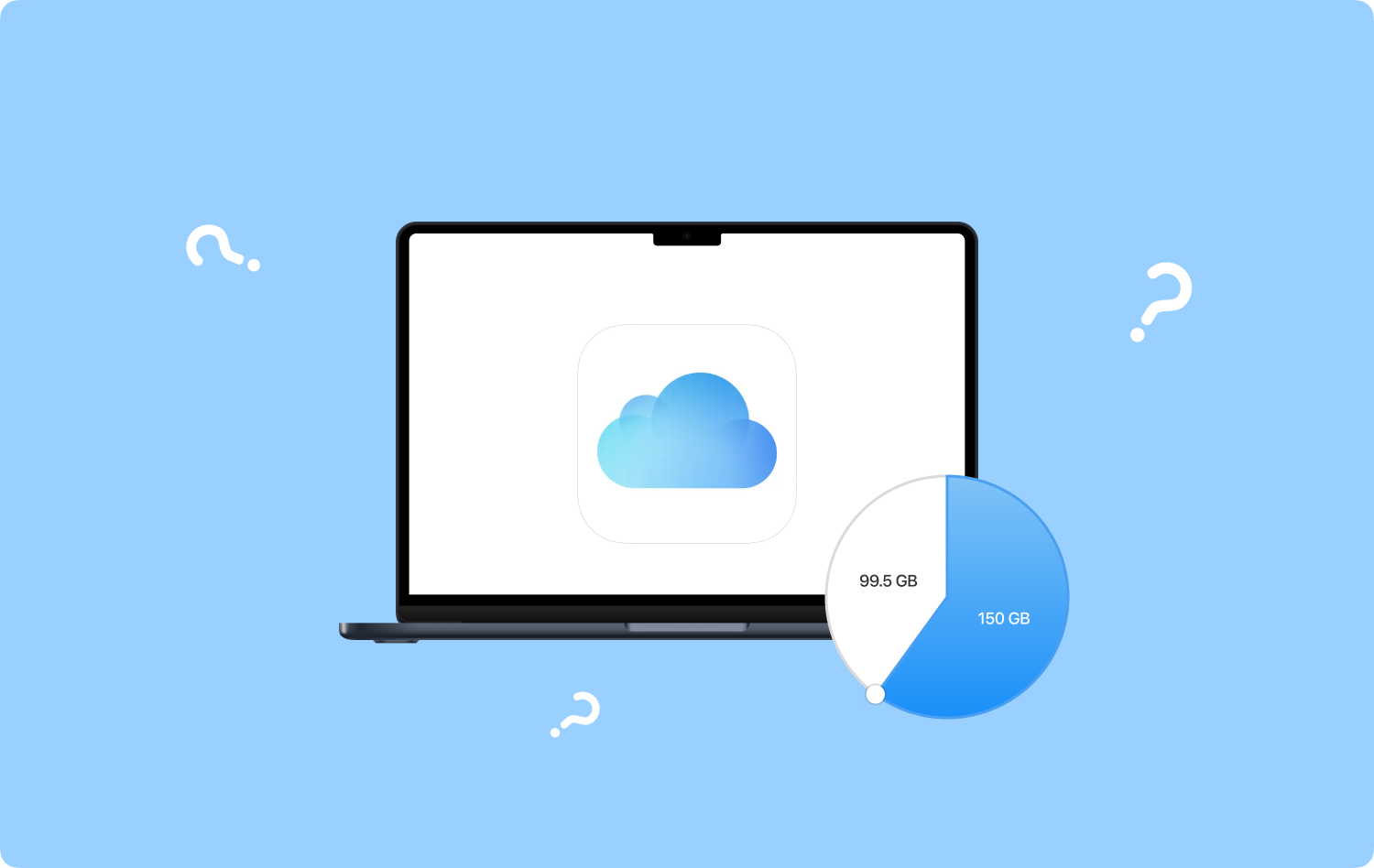
Pierwszy polega na synchronizacji, która jest taka sama jak w jaki sposób Dropbox Pracuje. Wyraźnym tego przykładem jest podanie pliku lokalnego, który jest przechowywany na kilku urządzeniach za pośrednictwem usług w chmurze, a kopia pliku lokalnego jest również przechowywana w usłudze iCloud.
Podczas gdy w przypadku drugiego możemy powiedzieć, że plik jest przechowywany na serwerze w chmurze, ale aby uzyskać dostęp do pliku, musisz użyć dysku lokalnego lub innego interfejsu. W prostszej formie możesz w razie potrzeby pobrać pliki, edytować je lub wprowadzić w nich pewne zmiany, a zmiany te zostaną odzwierciedlone na serwerze w chmurze po przesłaniu edytowanego pliku na serwer w chmurze.
Można wywnioskować, że plik na dysku lokalnym można usunąć bez wpływu na ten przechowywany w chmurze.
W rzeczywistości dysk iCloud pomaga użytkownikom uzyskać dostęp do plików na iCloud, ma to na celu ochronę wszystkich danych na komputerze przed możliwą utratą i umożliwienie stworzenia miejsca na inne pliki, które chciałeś zapisać na swoim komputerze.
Problem niektórych osób polega na tym, że chociaż są tego świadomi, dysk iCloud zajmuje miejsce i aby poznać rozwiązanie tego problemu, przejdźmy do następnej części artykułu.
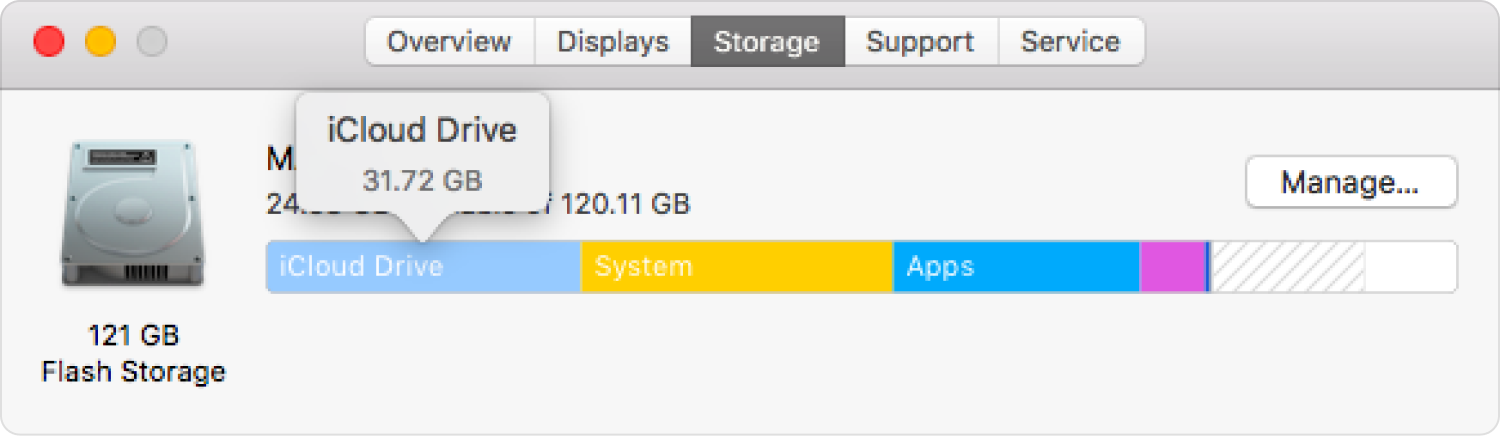
Część 2: Jakie są sposoby na zwolnienie miejsca na moim dysku iCloud?
Teraz, gdy mamy pojęcie o możliwych przyczynach tego, przejdźmy teraz do rozwiązań, które pomogą nam rozwiązać dylemat. Mamy dwa najłatwiejsze sposoby, aby zobaczyć, jak rozwiązać problem z dyskiem iCloud zajmującym miejsce na komputerze Mac, zobaczmy je poniżej.
Korzystanie z TechyCub Mac Cleaner
Pierwszym z nich jest użycie narzędzia innej firmy, które nazywa się TechyCub Mac Cleaner. Jeśli chodzi o upewnienie się, że komputer Mac jest dobrze zoptymalizowany i ma wystarczająco dużo miejsca, aby pomieścić inne pliki, które należy zapisać, to narzędzie z pewnością może ci pomóc.
Mac Cleaner
Szybko przeskanuj komputer Mac i łatwo wyczyść niepotrzebne pliki.
Sprawdź podstawowy stan komputera Mac, w tym użycie dysku, stan procesora, użycie pamięci itp.
Przyspiesz działanie komputera Mac za pomocą prostych kliknięć.
Darmowe pobieranie
To zdjęcie najlepsze narzędzie do czyszczenia komputerów Mac może wykonać wiele rzeczy i byłbyś zdumiony, jak TechyCub Mac Cleaner może łatwo rozwiązać Twój dylemat, w którym dysk iCloud zajmuje miejsce na komputerze Mac. Zobaczmy niektóre z najlepszych funkcji TechyCub Mac Cleaner, który może również sprawić, że pomyślisz, że jest najlepszy w użyciu.
- Kiedy mówimy o wyczyszczeniu wszystkich niepotrzebnych plików na komputerze Mac, plik TechyCub Mac Cleaner to najlepszy partner, jakiego kiedykolwiek będziesz mieć.
- Jeśli uważasz, że masz wiele zduplikowanych plików, to narzędzie może pomóc Ci zlokalizować wszystkie zduplikowane pliki multimedialne, dane, inne pliki, filmy i wiele innych na komputerze Mac, a także się ich pozbyć.
- Kurs TechyCub Mac Cleaner może również pomóc usunąć wszystkie pliki, które są zbyt duże i zalegają na komputerze Mac od dłuższego czasu.
- Jeśli masz również wiele aplikacji, które Twoim zdaniem były bezużyteczne przez długi czas, TechyCub Mac Cleaner może również analizować te aplikacje i pozbyć się ich, jak chcesz.
- Kurs TechyCub Mac Cleaner może również usunąć wszystkie serwery proxy, wbudowane wtyczki, elementy startowe, usługi itp., które były przechowywane na komputerze Mac podczas użytkowania.
- Kurs TechyCub Mac Cleaner jest bardzo łatwy w użyciu i możesz cieszyć się różnymi funkcjami dzięki wszystkim prostym krokom, które możesz łatwo zrozumieć.
Teraz przyjrzyjmy się krokom, jak usunąć wszystkie niepotrzebne pliki na komputerze Mac za pomocą TechyCub Narzędzie do czyszczenia komputerów Mac. Dzięki zastosowaniu tych kroków możliwe jest, że dylemat the Dysk iCloud zajmuje miejsce na komputerze Mac będzie rozwiązany.
- Aby rozpocząć, pobierz plik TechyCub Mac Cleaner na komputerze Mac, a następnie rozpocznij instalację, aby rozpocząć usuwanie wszystkich niepotrzebnych plików przechowywanych na komputerze. Otwórz narzędzie, aby rozpocząć proces usuwania wszystkich niepotrzebnych plików.
- Po uruchomieniu aplikacji przejdź do „Sprzątacz śmieci” moduł, możesz zobaczyć tę opcję w lewej części interfejsu programu TechyCub Narzędzie do czyszczenia komputerów Mac. Kliknij "Skandować" przycisk, aby rozpocząć skanowanie ewentualnych niepotrzebnych plików na komputerze Mac.
- Zakończenie procesu skanowania zajmie kilka minut, wystarczy poczekać, aż wszystkie pliki przechowywane na komputerze Mac zostaną przeskanowane. Masz również możliwość zobaczenia wyników skanowania, gdy przejdziesz do interfejsu narzędzia. Musisz dokładnie sprawdzić wyniki procesu skanowania i wybrać, których niepotrzebnych plików chcesz się pozbyć, możesz też wybrać je wszystkie.
- Po dokonaniu wyboru dotknij opcji "Czysty" , a następnie odczekaj kilka minut, aż wszystkie pliki wybrane z listy zostaną usunięte. Po zakończeniu możesz teraz rozwiązać dylemat, w którym dysk iCloud zajmuje miejsce na komputerze Mac.

Pozwól, aby funkcja Optimize Mac Storage była włączona
Innym sposobem rozwiązania dylematu, który zajmuje miejsce na dysku iCloud, jest włączenie Optymalizacji pamięci Mac na urządzeniach. Sprawdźmy, jak możesz to zrobić.
- Z menu rozwijanego wybierz "Preferencje systemu", a następnie zobaczysz osobne okno.
- Następnie w nowym oknie poszukaj iCloudi dotknij go, aby przejść do folderu iCloud.
- Idź i dotknij „Opcje” kartę, która znajduje się po przeciwnej stronie dysku iCloud, musisz przewinąć w dół, a następnie poszukać opcji „Zoptymalizuj pamięć Maca”, upewnij się, że pole obok niego zostało zaznaczone, a następnie stuknij "Gotowe" który znajdował się w prawej dolnej części ekranu. Musisz dotknąć, aby upewnić się, że funkcja Optimize Mac Storage została włączona.
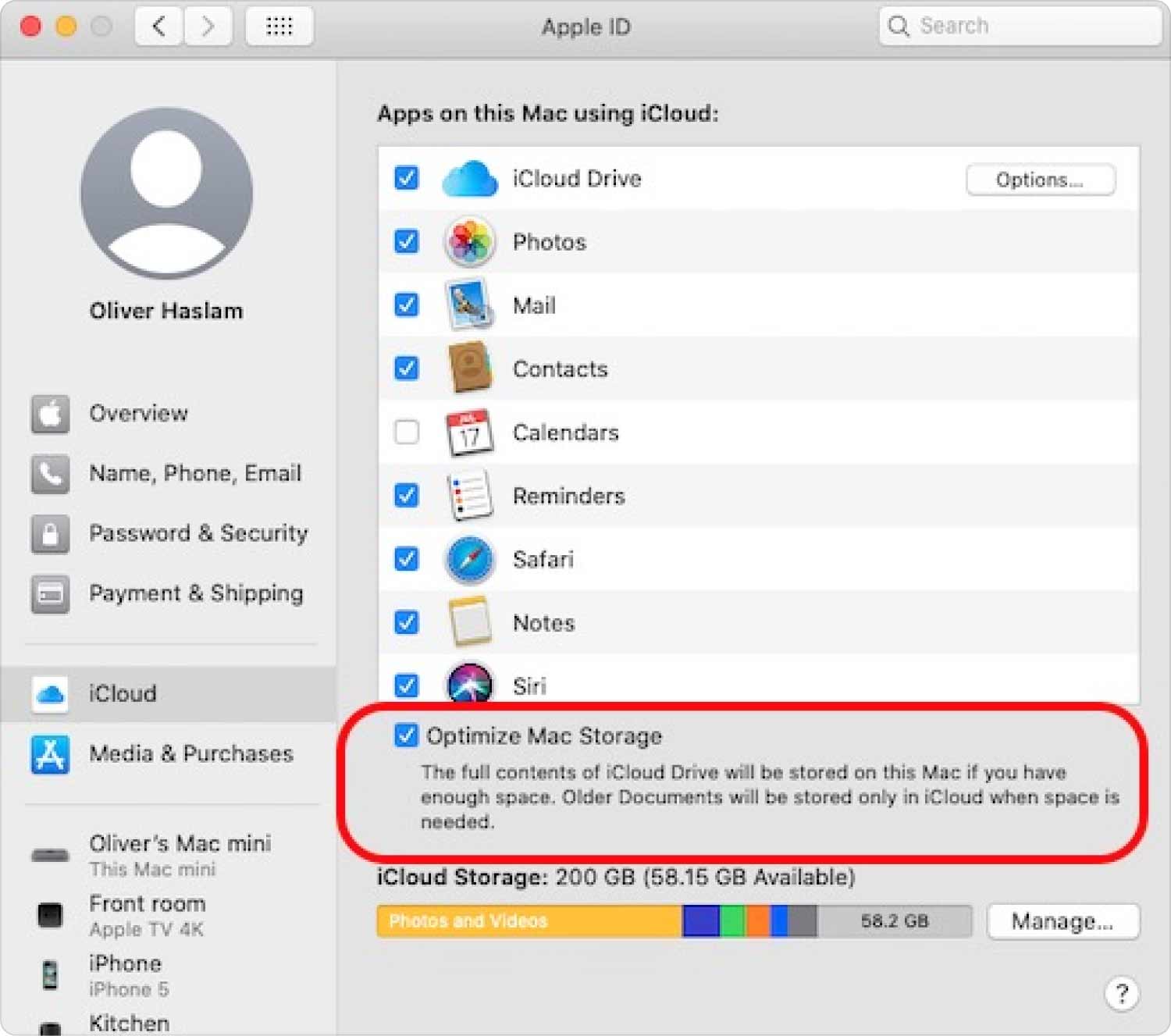
Ludzie również czytają Znajdź rozwiązanie: dlaczego moja pamięć iCloud jest pełna Łatwy samouczek: jak usunąć stare kopie zapasowe iCloud
Podsumowanie
Naprawdę konieczne jest, abyś wiedział, jak rozwiązywać dylematy, takie jak utrata pamięci masowej komputerów Mac z powodu Napęd iCloud zajmując miejsce na komputerze Mac. Jest to jeden ze sposobów, aby upewnić się, że komputer Mac jest zdrowy przez cały czas.
Mamy nadzieję, że pomogliśmy Ci zebrać wszystkie potrzebne informacje, które mogą być istotne w przypadku napotkania tego samego dylematu, o którym wspominaliśmy w poprzednich częściach artykułu. Dobrze, że możesz użyć tych notatek jako wskazówek w rozwiązaniu problemu.
